Pendahuluan
Kernel Linux seperti inti pusat dari sistem operasi. Ia bekerja sebagai semacam mediator, menyediakan antarmuka antara aplikasi perangkat lunak dan perangkat keras komputer.
Kernel Linux adalah fondasi di mana semua jenis Linux yang berbeda, beroperasi. Ini adalah perangkat lunak Open Source – siapa pun dapat mendekompilasi, memeriksa, dan memodifikasi kode.
Seiring kemajuan teknologi, pengembang menemukan tambalan dan pembaruan pada kernel Linux . Patch ini dapat meningkatkan keamanan, menambah fungsionalitas, atau bahkan meningkatkan kecepatan fungsi sistem operasi.
Jika Anda menjalankan sistem operasi Linux (seperti Ubuntu), sebaiknya periksa dan perbarui kernel secara berkala.
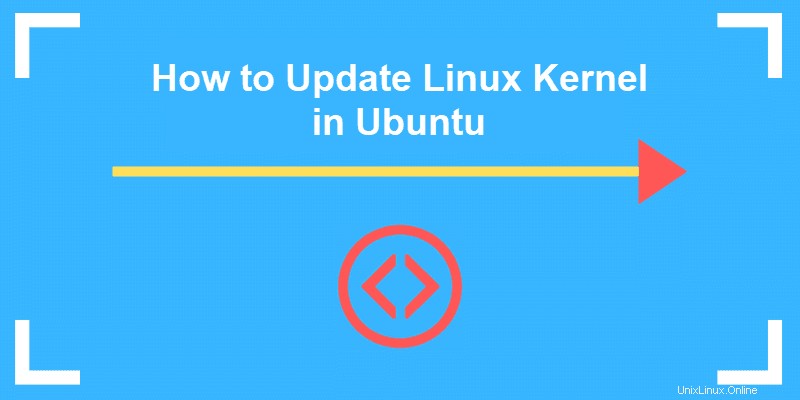
Prasyarat
- Server yang menjalankan Ubuntu Linux
- Akses ke Terminal (CTRL-ALT-T atau menu Aplikasi> Aksesori> Terminal )
- Akun pengguna dengan sudo hak istimewa
- Yang cocok alat, dibangun ke dalam Ubuntu
- Pengelola Pembaruan, terpasang di Ubuntu (opsional)
Tutorial Memperbarui Kernel Ubuntu
Opsi A:Gunakan Proses Pembaruan Sistem
Langkah 1:Periksa Versi Kernel Anda Saat Ini
Di jendela terminal, ketik:
uname –srTerminal mengembalikan output yang mirip dengan:
Linux 4.4.0-64 genericDua digit pertama (dalam hal ini, 4.4) adalah keseluruhan paket kernel. Digit ketiga adalah versinya, dan digit keempat menunjukkan tingkat tambalan dan perbaikan.
Untuk detail lebih lanjut, lihat panduan lengkap kami untuk memeriksa versi kernel Linux. Saat memeriksa sistem, Anda juga dapat memeriksa versi Ubuntu yang Anda jalankan.
Langkah 2:Perbarui Repositori
Di terminal, ketik:
sudo apt-get update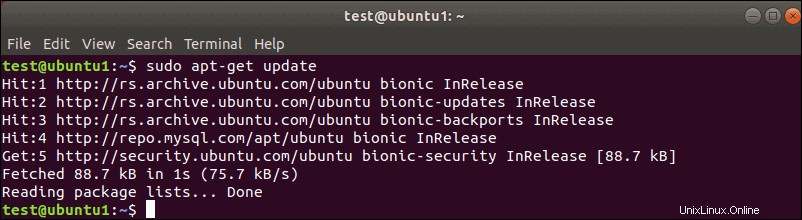
Perintah ini menyegarkan daftar perangkat lunak lokal Anda, mencatat setiap revisi dan pembaruan yang lebih baru. Jika ada versi kernel yang lebih baru, perintah akan menemukannya dan menandainya untuk diunduh dan dipasang.
Langkah 3:Jalankan pemutakhiran
Saat masih di terminal, ketik:
sudo apt-get dist-upgrade“dist-upgrade” switch meminta Ubuntu untuk menangani dependensi dengan cerdas. Yaitu, jika paket perangkat lunak tertentu bergantung pada paket perangkat lunak lain yang akan dijalankan, perintah ini akan memastikan bahwa paket kedua dimutakhirkan sebelum memutakhirkan yang pertama.
Metode ini adalah cara yang aman untuk mengupgrade kernel Linux Ubuntu Anda. Pembaruan kernel yang dapat diakses melalui utilitas ini telah diuji dan diverifikasi untuk bekerja dengan versi Ubuntu Anda.
Opsi B:Gunakan Proses Pembaruan Sistem untuk Memaksa Peningkatan Versi Kernal
Ada kasus di mana kernel yang lebih baru telah dirilis tetapi tidak diuji secara menyeluruh dengan versi Ubuntu Anda. Misalnya, Anda mungkin menjalankan Ubuntu 17.10 (Artful Aardvark), dan Anda tahu bahwa Ubuntu 18.04 (Bionic Beaver) tersedia.
Memperbarui kernel dengan cara ini membutuhkan proses yang lebih substansial.
Langkah 1:Cadangkan File Penting Anda
Anda mungkin sudah melakukannya, tetapi ini cukup penting untuk diulangi.
Langkah 2:Gunakan Pembaruan Perangkat Lunak
Luncurkan pembaruan perangkat lunak dengan menekan tombol super (tombol “windows” di sebagian besar keyboard), dan telusuri Update Manager.
Manajer pembaruan akan memberi tahu Anda jika ada pembaruan yang diperlukan. Jika Anda melakukan langkah-langkah di Bagian A, komputer Anda seharusnya sudah mutakhir.
Klik Setelan tombol.
Jendela baru akan terbuka dengan beberapa tab.
Langkah 3:Konfigurasikan Pembaruan Perangkat Lunak
Klik Pembaruan tab.
Centang tiga kotak pertama, di bawah “Instal pembaruan dari:”
- Pembaruan keamanan penting
- Pembaruan yang disarankan
- Pembaruan yang tidak didukung
Kemudian, di bagian bawah tab ini, cari drop-down berlabel “Notify me of a new Ubuntu version:”
Klik tarik-turun itu, dan pilih:
- Untuk versi dukungan jangka panjang (Jika Anda ingin tetap menggunakan versi yang teruji dan andal dengan dukungan penuh)
- Untuk versi baru apa pun (Jika Anda suka bermain dengan versi terbaru dan terbaik, dan tidak keberatan jika ada sedikit buggy)
Tutup jendela ini, lalu buka kembali. Itu harus menawarkan opsi untuk memutakhirkan jika ada versi baru yang keluar. (Biasanya diperlukan beberapa hari setelah rilis agar pemutakhiran tersedia, dan lalu lintas server menjadi lebih ringan.)
Langkah 4:Paksa Upgrade
Jika karena alasan tertentu sistem tidak menawarkan peningkatan, Anda dapat memaksanya dengan membuka terminal dan mengetik:
update-manager –d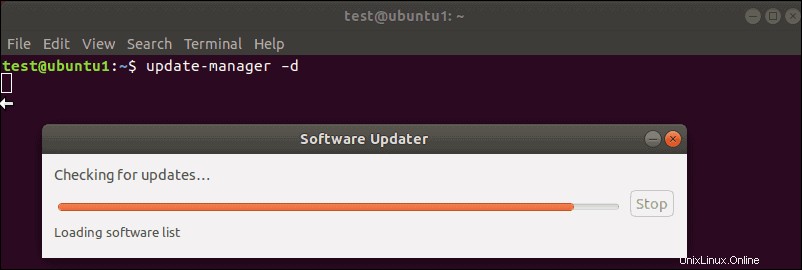
Sistem akan merespons dengan jendela yang menunjukkan catatan rilis untuk kernel baru (dan versi) Ubuntu.
Jika semuanya terlihat bagus, klik tingkatkan versi , dan proses akan dilanjutkan.
Opsi C:Perbarui Kernel Secara Manual (Prosedur Lanjutan)
Jika Anda hanya ingin mengupgrade ke kernel terbaru (belum diuji) yang tersedia, dan Anda menyadari risikonya, ada prosedur ketiga untuk memilih dan menginstal kernel baru.
Sebelum melakukan langkah ini, ada baiknya memeriksa konfigurasi sistem Anda. Apakah Anda menjalankan driver khusus (terutama driver video)? Ada konfigurasi atau paket khusus? Itu mungkin tidak kompatibel dengan kernel baru.
Jika Anda membuat kesalahan dan menemukan bahwa kernel baru tidak kompatibel, opsi pemulihan harus tersedia. Tetapi lebih baik mengambil tindakan pencegahan dan mencegah masalah daripada mencoba memperbaikinya.
Ini juga merupakan ide yang baik untuk meneliti catatan rilis untuk kernel yang ingin Anda instal. Catat nomor revisi dan fitur apa pun yang ingin Anda gunakan.
Proses ini akan menggunakan Ukuu , utilitas grafis untuk memperbarui kernel. Ada metode lain, termasuk mengunduh dan menginstal kernel secara manual, atau bahkan mendapatkan salinan kode sumber dan mengompilasinya. Metode tersebut lebih rumit, dan di luar cakupan panduan ini.
Langkah 1:Instal Ukuu
Di terminal, ketik berikut ini (tekan enter setelah setiap baris):
sudo apt-add-repository ppa:teejee2008/ppasudo apt-get updatesudo apt-get install ukuuPerintah pertama menambahkan repositori TeeJeeTech dari perangkat lunak sumber terbuka untuk Linux ke repositori dasar Anda. Perintah kedua menyegarkan database, jadi Anda memiliki daftar revisi terbaru. Perintah ketiga menginstal perangkat lunak Ukuu.
Langkah 2:Luncurkan Ukuu
Di terminal, ketik:
sudo ukuu-gtkUtilitas Ukuu akan diluncurkan dan akan menampilkan daftar versi kernel Linux yang tersedia.
Langkah 3:Instal Kernel
Pilih kernel yang ingin Anda instal, lalu klik tombol “Instal” di sisi kanan.
Langkah 4:Reboot Sistem
Setelah kernel selesai menginstal, reboot sistem Anda. Setelah Anda kembali ke sistem operasi, Anda dapat meluncurkan kembali Ukuu untuk memverifikasi penginstalan.
Langkah 5:Jika Terjadi Kegagalan
Jika ada masalah bencana, GRUB , atau utilitas boot, akan menyimpan salinan kernel lama yang dapat Anda pilih dan gunakan untuk boot.
Pada layar boot, pilih Opsi lanjutan untuk Ubuntu – kemudian pilih kernel sebelumnya (diidentifikasi dengan nomor revisi). Tidak perlu menggunakan opsi "pemula" atau "mode pemulihan".
Langkah 6:Menghapus Instalasi Kernel
Utilitas Ukuu juga menawarkan kemampuan untuk menghapus kernel lama di Ubuntu. Cukup klik kernel yang sama yang Anda instal sebelumnya, dan klik Hapus di sisi kanan.